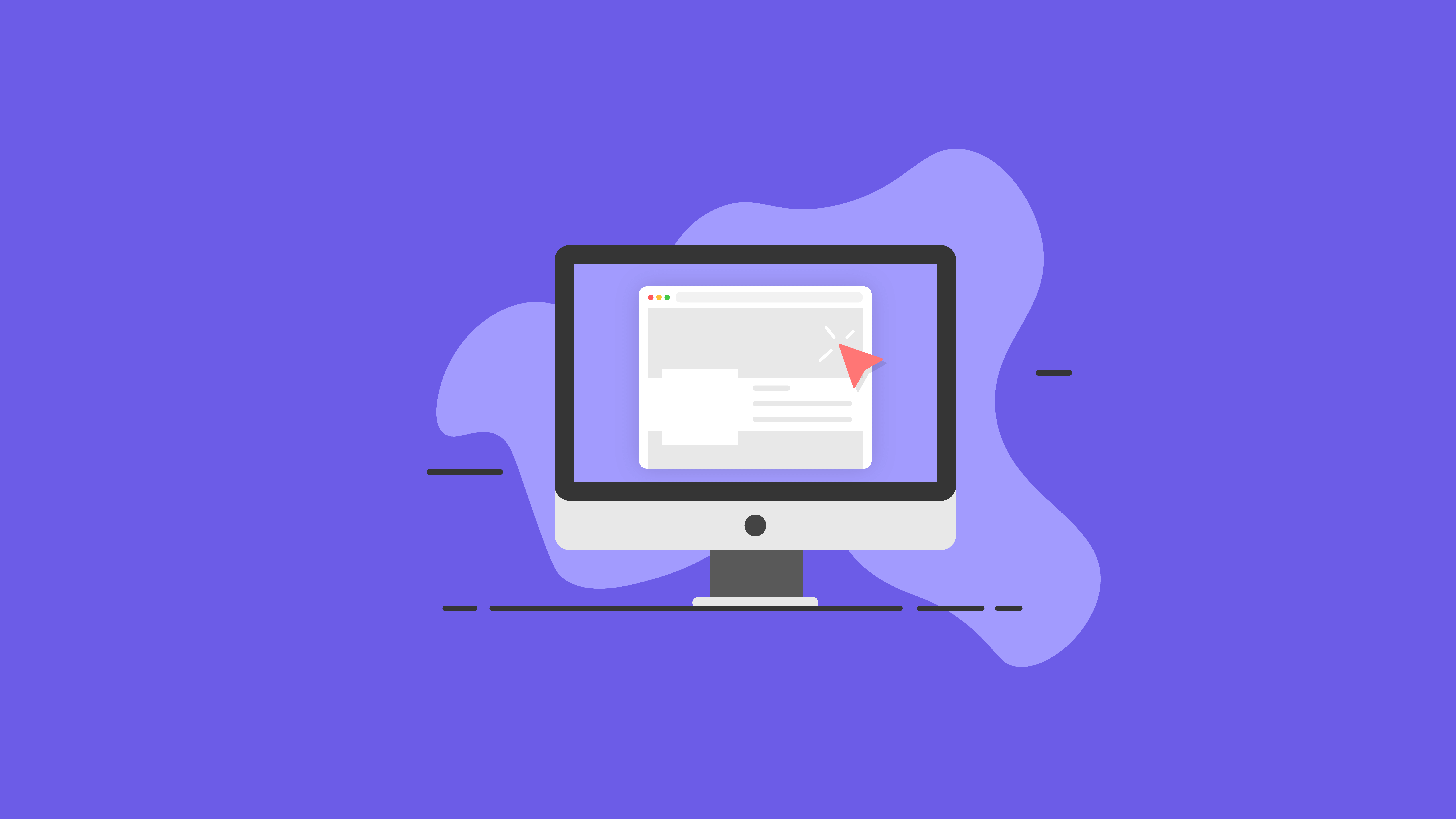Panduan Admin WordPress Utama: 7 Hal yang Perlu Diketahui
Diterbitkan: 2020-10-23Kontrol penuh atas situs web Anda adalah salah satu fitur WordPress yang paling menarik. Namun, jika ini adalah pertama kalinya Anda sebagai admin WordPress, Anda mungkin merasa sedikit kewalahan. Lagi pula, menjalankan situs web lebih dari sekadar memilih tema favorit Anda dan memasang beberapa plugin.
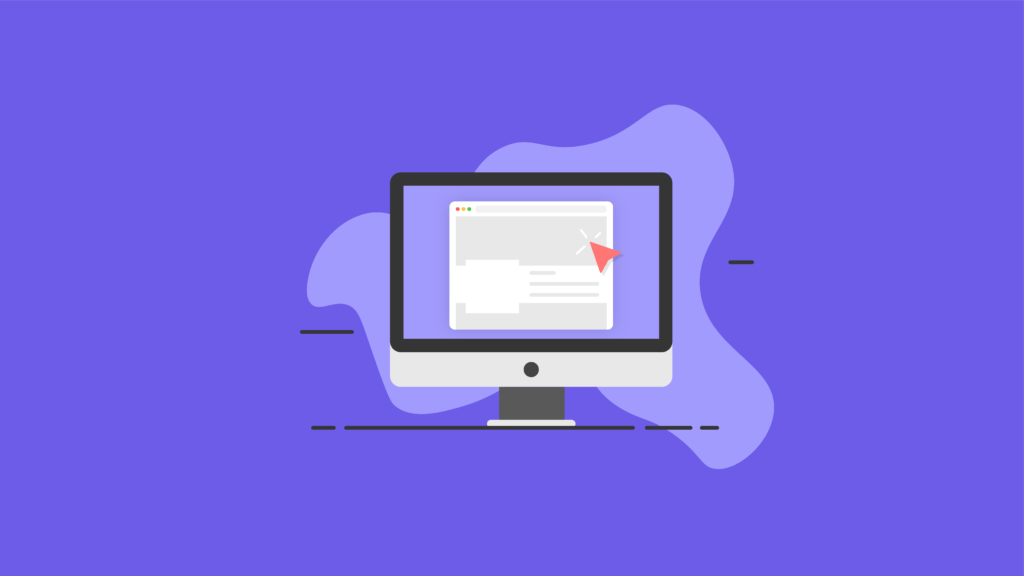
Melangkah ke peran administrator WordPress dapat mengintimidasi mengingat jumlah yang perlu Anda pelajari. Kabar baiknya adalah Anda tidak perlu menjadi ahli WordPress untuk menjadi admin yang sukses. Dengan beberapa pengetahuan dasar, Anda akan dapat memulai dalam waktu singkat.
Dalam panduan ini, kami akan membahas tujuh hal yang harus Anda ketahui tentang menjadi admin WordPress. Terlepas dari pengalaman Anda, informasi dan alat di sini akan membuat pekerjaan Anda lebih mudah. Mari kita pergi!
Admin WordPress: 2 Definisi Berbeda
Sebelum kita mulai, kita harus menunjukkan bahwa ada dua arti yang berbeda untuk istilah "Admin WordPress" atau "Administrator WordPress." Kami akan menggunakan keduanya dalam artikel ini, jadi untuk menghindari kebingungan, ingatlah bahwa kami dapat merujuk ke:
- Peran pengguna Administrator WordPress
- Dasbor administrator WordPress
Peran Admin WordPress
Setiap pengguna situs web WordPress diberi peran. Peran menentukan izin apa yang dimiliki pengguna dan tugas apa yang dapat mereka lakukan. Saat Anda membuat situs WordPress, Anda diberi peran Administrator . Sebagai admin, Anda dapat mengakses semua fitur administrasi dari satu situs web.
Dasbor Admin WordPress
Dasbor administrator WordPress atau dasbor admin adalah bagian belakang situs web WordPress Anda, atau apa yang Anda lihat saat masuk ke situs web WordPress Anda.
Di seluruh bagian, kami akan memperjelas saat kami merujuk satu atau yang lain.
7 Hal yang Perlu Diketahui Tentang Menjadi Admin WordPress
Sekarang setelah kami mengklarifikasi arti yang berbeda dari admin WordPress, kami dapat mulai menggali apa yang dilakukan pengguna administrator, dan bagaimana Anda dapat menggunakan dasbor admin untuk menyelesaikan pekerjaan.
Berikut adalah tujuh hal yang ingin Anda ketahui sebagai admin WordPress.
1. Cara Masuk sebagai Admin WordPress
Mari kita mulai dengan cara masuk ke situs Anda sebagai admin WordPress. Anda dapat menggunakan salah satu dari dua URL untuk mengakses layar login admin WordPress:
http://www.situsanda.com/wp-login.php
http://www.yoursite.com/wp-admin
Salah satu dari URL ini akan membawa Anda ke halaman login admin, dan tentu saja Anda ingin mengganti domain placeholder “situsanda.com” kami dengan domain Anda sendiri.
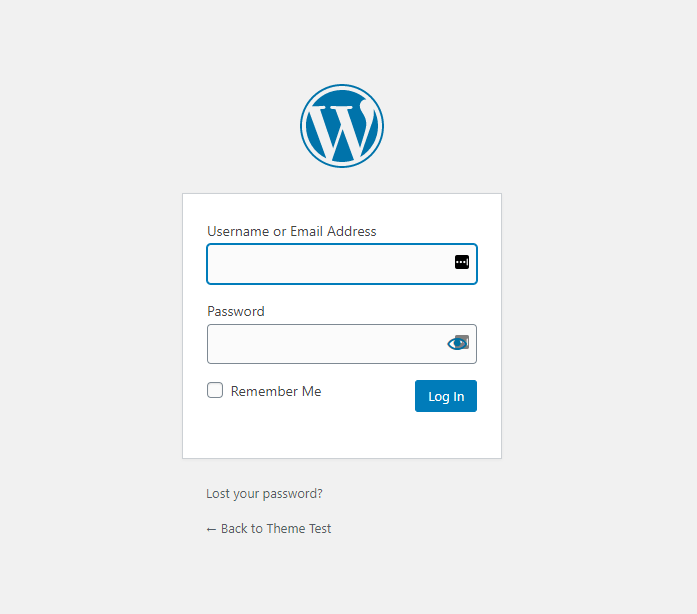
Untuk masuk, cukup masukkan kredensial yang Anda pilih saat menginstal WordPress dan klik tombol Masuk . Jika Anda lupa kata sandi, Anda dapat mengatur ulang dari layar ini. Klik tautan Kehilangan Kata Sandi Anda untuk menerima tautan pengaturan ulang kata sandi di email Anda.
Kami memiliki tutorial video login WordPress jika Anda ingin melihat semua ini beraksi. Setelah Anda masuk, Anda pasti ingin melihat-lihat.
2. Pelajari Kemampuan Administrator WordPress
Sebagai administrator WordPress, Anda memiliki banyak kemampuan yang tersedia untuk Anda. Kemampuan mencakup semua tindakan yang dapat Anda lakukan di situs web.
Perlu disebutkan bahwa sebagai administrator, kemampuan Anda terbatas pada satu situs web. Berbekal pengetahuan tingkat tinggi tentang apa yang dapat Anda lakukan sebagai administrator situs, langkah selanjutnya adalah membiasakan diri dengan dasbor admin.
Bahkan, Anda dapat melakukan apa saja di situs WordPress, termasuk:
- Memasang dan mengelola plugin
- Mengelola halaman dan posting
- Memasang dan mengonfigurasi tema
- Mengelola Blok yang Dapat Digunakan Kembali
- Membuat dan menghapus pengguna
- Moderasi komentar
- Menghapus seluruh situs
Untuk daftar lengkap, lihat kemampuan WordPress.org dari dokumentasi Administrator WordPress. Ini akan memberi Anda gambaran tentang ruang lingkup pekerjaan admin WordPress.
| Kemampuan | tindakan |
|---|---|
| Kelola Plugin | Unggah/Instal (Tambah Baru), Aktifkan, Nonaktifkan, Perbarui, Hapus, Edit |
| Kelola Halaman | Tambah Baru, Edit, Jadwalkan, Terbitkan, Ubah ke Draf, Hapus, Baca |
| Kelola Posting | Tambah Baru, Edit, Jadwalkan, Terbitkan, Ubah ke Draf, Hapus, Baca |
| Kelola Tema | Unggah/Instal (Tambah Baru), Aktifkan, Edit Opsi Tema, Ganti Tema, Hapus Tema |
| Ekspor Impor | Ekspor Impor |
| Kelola Pengguna | Buat, Promosikan, Hapus, Edit |
| Kelola Kategori | Tambah Baru, Edit, Hapus Tampilan, |
| Kelola Tautan | Tambah Baru, Edit, Hapus; Kelola Kategori Tautan (Tambah Baru, Edit, Hapus, Lihat) |
| Kelola Opsi | Pengaturan Kontrol (Umum, Menulis, Membaca, Diskusi, Permalinks, Miscellaneous) |
| Kelola Pembaruan | Perbarui Plugin, Perbarui Tema, Perbarui WordPress, Aktifkan Pembaruan Otomatis untuk Tema Dan Plugin, Nonaktifkan Pembaruan Otomatis untuk Tema dan Plugin |
| Komentar Sedang | Setujui, Balas, Edit, Tandai sebagai Spam, Sampah, Sampah Kosong |
| Kelola Halaman/Pos Pribadi | Baca, Edit, Publikasikan, Tambah Baru, Setel Kata Sandi, Jadwalkan, Ubah ke Draf |
| Kelola File Perpustakaan Media | Unggah, Hapus, Ganti Nama, Edit |
| Sesuaikan | Lakukan Tindakan Penyesuai (Identitas Situs, Menu, Widget, Pengaturan Beranda, CSS Tambahan) |
| Hapus Situs | Menghapus |
| Kelola Blok yang Dapat Digunakan Kembali | Buat, Edit, Baca, Hapus |
3. Mengenal Dasbor Admin WordPress
Dasbor admin WordPress adalah apa yang akan Anda gunakan untuk menavigasi bagian belakang situs web Anda. Anda akan segera terbiasa dengan tata letak dan fungsinya.
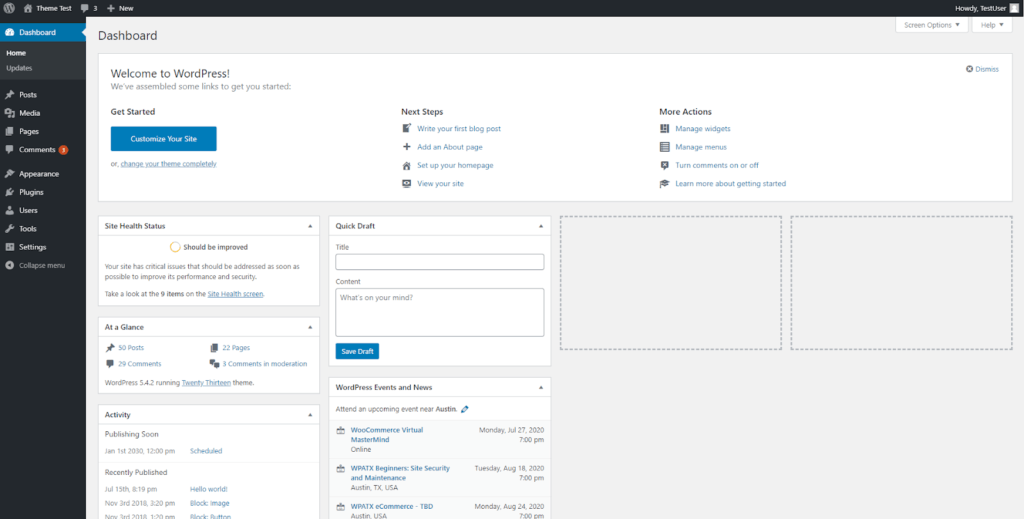
Saat Anda masuk, Anda akan menemukan diri Anda di layar beranda dasbor. Ini akan memberi Anda gambaran umum tentang situs web Anda dan mengingatkan Anda tentang masalah mendesak apa pun. Ada beberapa widget yang berisi informasi ini.
Widget Aktivitas
Widget Aktivitas adalah salah satu yang pasti ingin Anda periksa, terutama jika situs Anda memiliki blog. Di sinilah Anda akan melihat posting yang baru-baru ini diterbitkan dan setiap posting terjadwal yang mungkin Anda tunggu untuk ditayangkan. Komentar terbaru akan ditampilkan, dan Anda dapat memoderasinya langsung dari sini.
Widget Draf Cepat
Quick Draft adalah widget lain yang berguna, terutama jika Anda akan membuat banyak posting berukuran kecil. Anda dapat membuat seluruh postingan (termasuk menambahkan media dan tag) dan mempublikasikannya tanpa meninggalkan layar beranda. Sesuai dengan namanya widget, Anda juga dapat menggunakannya untuk menyimpan draf tanpa menerbitkan. Fungsi ini berguna jika inspirasi muncul saat Anda bekerja.
Opsi Layar
Anda bebas memutuskan bagian mana yang akan ditampilkan dan disembunyikan dengan memanfaatkan Opsi Layar di kanan atas layar. Anda bahkan dapat menarik dan melepas kotak jika Anda ingin mengaturnya dalam urutan yang berbeda.
menu navigasi
Terakhir, sisi kiri layar adalah rumah bagi menu navigasi WordPress. Ini berisi semua alat yang Anda butuhkan untuk melakukan tugas administrasi WordPress Anda.
4. Pahami Tugas Penting Admin WordPress
Pemeliharaan WordPress akan memastikan Anda tetap sibuk. Mari kita lihat beberapa tugas yang paling sering Anda lakukan.
Cadangan WordPress
Jika Anda tidak mencadangkan situs WordPress Anda, Anda berisiko kehilangan semua kerja keras Anda. Meskipun ini adalah sesuatu yang kemungkinan besar akan Anda atur untuk dilakukan secara otomatis, Anda masih perlu memeriksa apakah pencadangan terjadi sebagaimana mestinya. Cadangan Anda harus dikirimkan ke beberapa lokasi penyimpanan di luar kantor yang berbeda. Jika ada yang salah dengan satu, Anda tahu situs Anda masih aman.
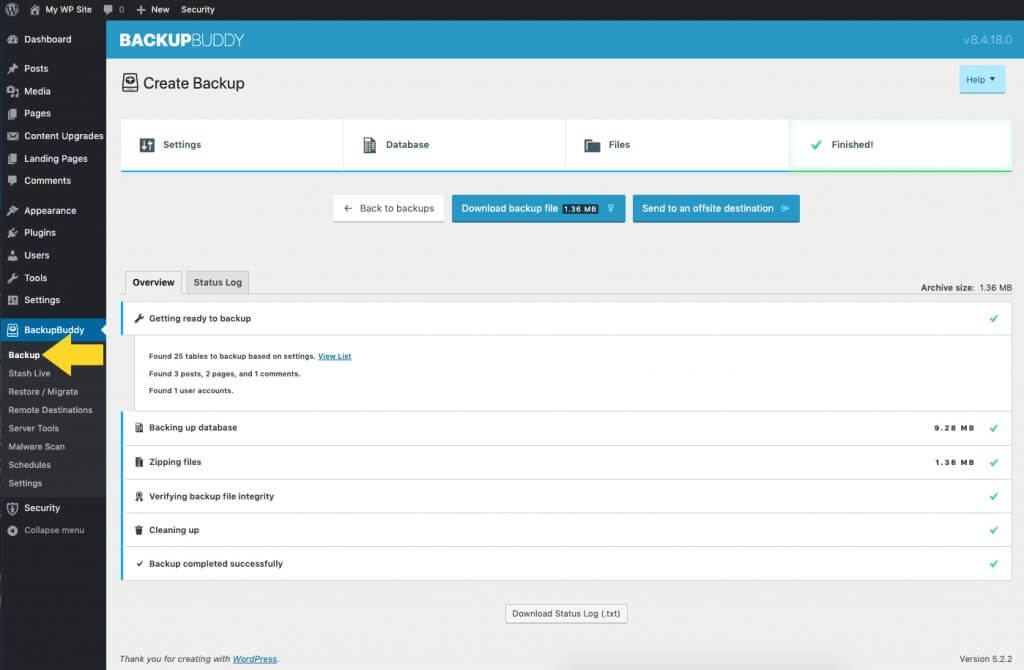
BackupBuddy, plugin cadangan WordPress 3-in-1, akan menangani semua cadangan Anda pada jadwal yang Anda pilih. Alat ini mencadangkan seluruh instalasi WordPress Anda, termasuk komentar, pengaturan tema, pengaturan, file Perpustakaan Media, dan lainnya. Jika situs Anda sering diperbarui, Anda mungkin ingin mempertimbangkan untuk menggunakan Stash Live juga, yang akan memantau perubahan situs Anda dan melakukan pencadangan setelah setiap perubahan.
Menjalankan Pembaruan untuk Tema dan Plugin
Menjalankan perangkat lunak usang sebenarnya adalah alasan nomor satu situs web atau blog WordPress diretas. Menjaga agar situs web WordPress Anda tetap terbarui harus berada di bagian atas daftar periksa Administrator WordPress Anda. Inti WordPress dan tema atau plugin apa pun yang telah Anda instal di situs web Anda harus selalu menjalankan versi terbaru.

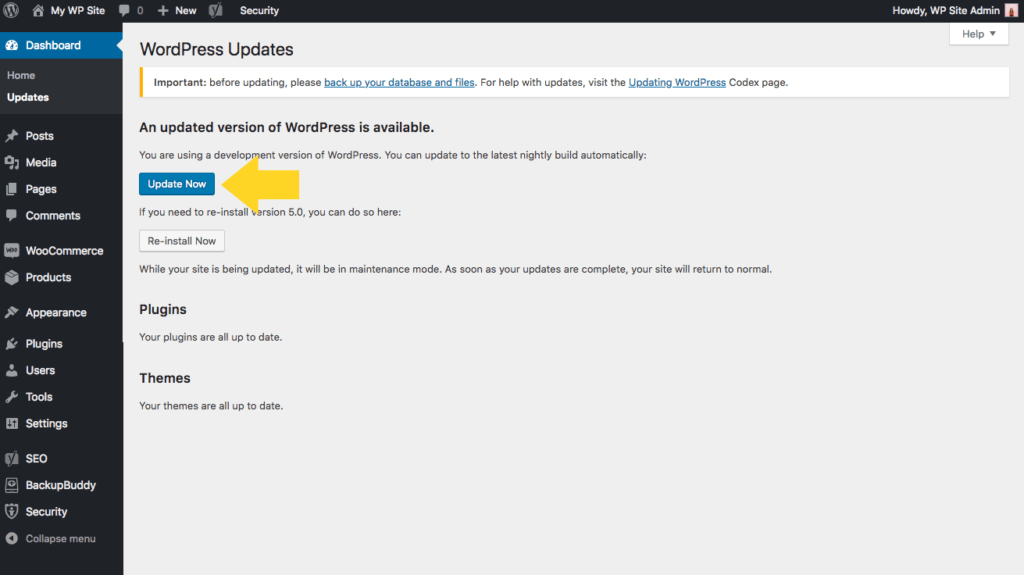
Menjaga tema dan plugin diperbarui adalah bagian besar dari apa yang membuat situs WordPress Anda berjalan dengan lancar dan aman. Memeriksa tambalan dan pembaruan harus menjadi prioritas harian Anda. Jika Anda menggunakan produk premium apa pun, pastikan lisensinya tetap aktif sehingga Anda akan tahu kapan pembaruan dirilis. Sebagai aturan umum, Anda sebaiknya menginstal semua pembaruan dan patch sesegera mungkin, setelah melakukan pencadangan situs Anda.
Terlebih lagi, tema atau plugin yang tidak digunakan memperlambat situs Anda dan dapat membuatnya lebih rentan terhadap serangan. Anda dapat menonaktifkan plugin yang tidak Anda gunakan saat ini, meskipun Anda ingin menghapus instalan sepenuhnya apa pun yang tidak akan Anda gunakan lagi. Pengecualian adalah tetap memasang tema default WordPress, karena situs Anda akan kembali menggunakan ini jika tema utama Anda gagal.
Manajemen Blog
Blog yang sukses membutuhkan perhatian, dan Anda akan menghabiskan cukup banyak waktu untuk blog Anda. Anda sebaiknya memantau postingan dengan performa terbaik untuk membantu bertukar pikiran tentang topik postingan baru. Jika Anda tidak menulis posting Anda sendiri, Anda harus mengedit dan menerbitkan artikel yang tertunda.
Setelah Anda memiliki beberapa posting yang diterbitkan, Anda harus memantau komentar. Komentar spam akan menjadi kutukan dalam hidup Anda, dan menghapusnya diperlukan, karena dapat berdampak negatif pada SEO Anda. Sebaliknya, Anda juga ingin menyetujui dan membalas komentar yang sah setiap hari juga. Keterlibatan adalah bagian besar dalam membangun komunitas di sekitar situs web Anda.
Manajemen blog juga bukan hanya tentang konten di tempat. Dengan demikian, Anda harus secara berkala menguji pendaftaran daftar email Anda serta tombol berbagi sosial Anda. Jika Anda menawarkan unduhan gratis, periksa apakah itu juga berfungsi seperti yang diharapkan.
Tugas Keamanan WordPress
Sebagai admin WordPress, Anda juga akan memiliki tugas keamanan WordPress tambahan untuk memastikan situs web Anda aman. Sebagian besar tugas ini dapat diselesaikan dengan menggunakan plugin keamanan WordPress seperti iThemes Security Pro.
Sayangnya, tidak ada solusi yang dijamin 100% untuk mengamankan WordPress. Keamanan yang baik adalah tentang meminimalkan risiko. Jika ada yang mencoba menjual solusi aman 100% kepada Anda, mereka menipu Anda. Anda tidak akan pernah benar-benar aman, tetapi ada banyak Anda
dapat dilakukan untuk meminimalkan risiko Anda.
Misalnya, beberapa tugas keamanan WordPress yang paling penting meliputi:
- Batasi Upaya Login – Secara default, WordPress tidak membatasi upaya login yang gagal. Tanpa batasan ini, WordPress bisa menjadi sasaran empuk serangan brute force
- Gunakan Kata Sandi Kuat – Anda harus menggunakan kata sandi yang kuat untuk kata sandi admin WordPress Anda. Kata sandi yang kuat adalah minimal 12 karakter, menggunakan kombinasi karakter alfanumerik dan ASCII.
- Gunakan Otentikasi Dua Faktor – Otentikasi dua faktor (2FA) menambahkan lapisan keamanan yang sangat kuat dengan memerlukan kode tambahan bersama dengan nama pengguna dan kata sandi admin WordPress Anda untuk masuk ke situs web Anda.
- Perbarui Perangkat Lunak Anda – Perbarui WordPress, tema, dan plugin ke versi terbaru dengan menjalankan pembaruan.
- Cadangkan Situs Web Anda – Kami telah membahas ini di bagian sebelumnya, tetapi ini sangat penting. Cadangkan situs Anda!
5. Gunakan Sinkronisasi iThemes untuk Melakukan Tugas Admin WordPress untuk Beberapa Situs WordPress
Sebuah situs web tunggal menuntut komitmen waktu yang signifikan dari adminnya. Namun, jika Anda mengawasi beberapa situs, Anda mungkin ingin menggunakan alat seperti Sync, yang memungkinkan Anda mengelola beberapa situs WordPress dari satu dasbor.
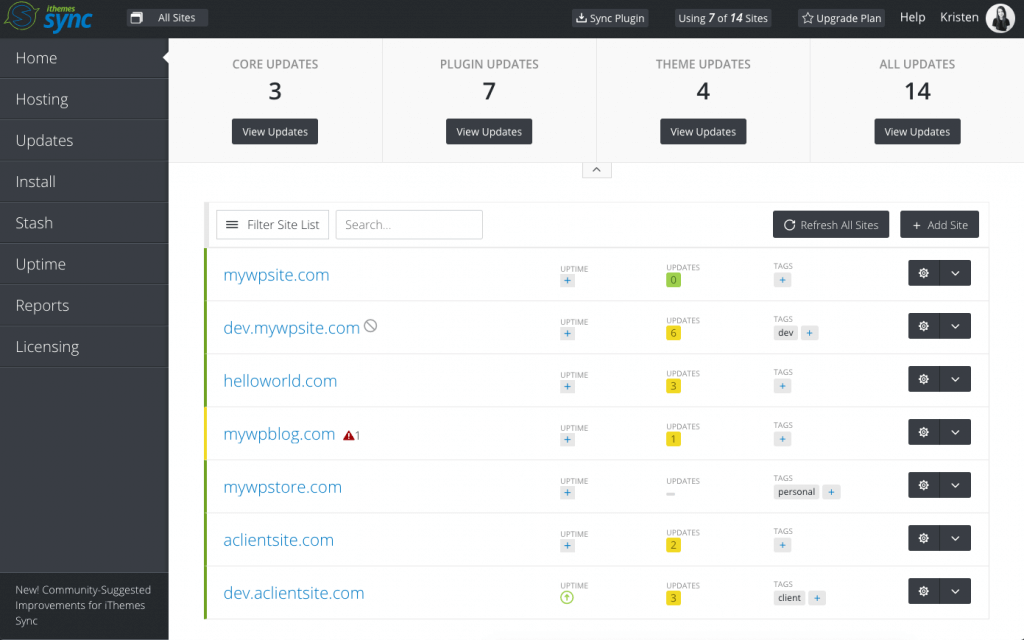
Menggunakan iThemes Sync akan memberi Anda banyak waktu kembali. Masuk ke dasbor Sinkronisasi akan memberi Anda akses ke setiap situs web Anda, tanpa perlu mengunjungi beberapa halaman masuk atau khawatir melupakan kredensial.
Setelah Anda masuk, Anda dapat menangani pembaruan tema dan plugin dengan satu klik. Anda bahkan dapat menambahkan pengguna baru, yang merupakan tanggung jawab lain yang menjadi tanggung jawab administrator situs.
6. Tambahkan Pengguna Baru ke Situs WordPress
Menambahkan pengguna baru bukanlah proses yang rumit, tetapi Anda perlu memikirkannya. Sebaiknya gunakan Prinsip Privilege Terkecil (PoLP) untuk menentukan peran mana yang harus diberikan kepada pengguna baru. PoLP menyatakan bahwa pengguna harus memiliki hak minimum yang diperlukan untuk mencapai tujuan mereka.
Sebagai administrator, Anda juga dapat membuat pengguna baru hingga level Administrator . Namun, berhati-hatilah saat memberikan tingkat akses ini ke situs Anda.
Anda hanya boleh menetapkan peran ini kepada orang yang Anda percayai, seperti dukungan pelanggan atau pengembang web yang Anda sewa untuk bekerja di situs web Anda – tidak lebih dari satu atau dua pengguna tetap. Selain itu, yang terbaik adalah mencabut hak istimewa tingkat administrator setelah tidak lagi diperlukan.
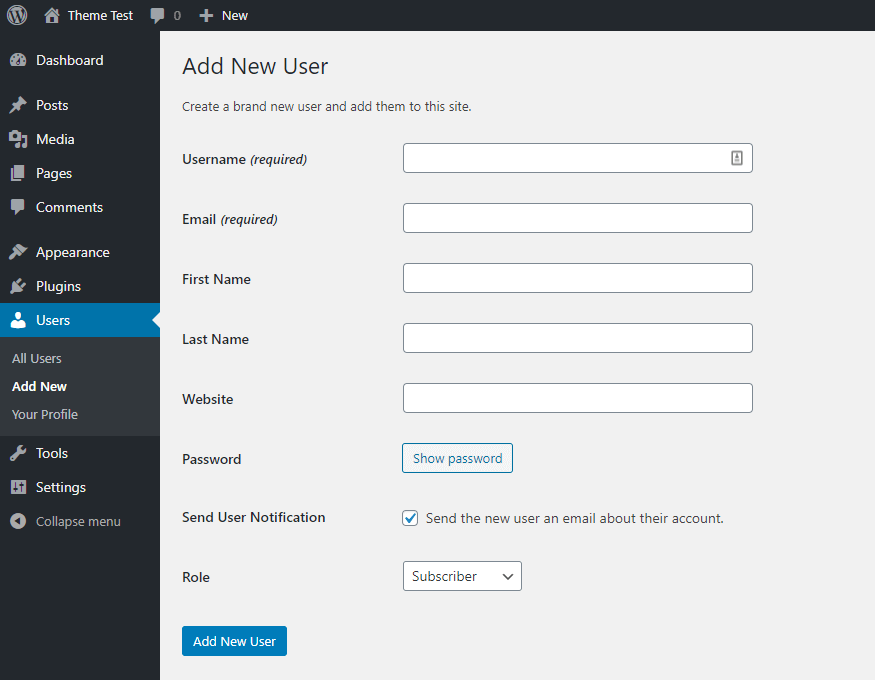
Untuk menambahkan pengguna baru:
- Pilih Pengguna > Baru dari menu navigasi.
- Buat nama pengguna.
- Masukkan nama depan dan belakang serta email pengguna.
- Pilih peran yang sesuai.
- Klik Tambahkan Pengguna Baru .
Anda dapat memilih untuk mengubah kata sandi, daripada menggunakan yang dibuat oleh WordPress. Selain itu, Anda dapat memiliki email yang dikirim ke pengguna baru tentang peran mereka. Kami telah membuat tutorial – Cara Menambahkan Pengguna WordPress Baru – untuk memberi Anda panduan visual.
Pengguna baru akan muncul di daftar pengguna Anda, yang dapat Anda lihat dengan mengeklik Pengguna di panel navigasi dasbor sebelah kiri. Daftar ini adalah sesuatu untuk diperiksa secara berkala, dan menjaga jumlah admin yang sah seminimal mungkin akan membuat penambahan yang tidak terduga lebih mudah dikenali.
7. Amankan Login Admin WordPress Anda & Pengguna Lain
Layar login admin WordPress sangat rentan terhadap serangan. URL yang digunakan untuk mengaksesnya sama untuk setiap situs WordPress. Untuk menjaga keamanan situs Anda, ikuti praktik terbaik untuk sandi berikut:
- Pilih kata sandi yang kuat yang menggunakan huruf besar dan kecil, angka, dan karakter khusus.
- Jangan gunakan informasi yang dapat dikaitkan dengan Anda, seperti tanggal lahir Anda.
- Jangan gunakan kata sandi yang sama di banyak akun.
- Ubah kata sandi Anda beberapa kali dalam setahun.
- Pertimbangkan untuk mengaktifkan login tanpa kata sandi untuk situs Anda.
Intinya adalah untuk membuatnya sesulit mungkin untuk melakukan serangan brute force di situs Anda. Keamanan situs WordPress Anda adalah yang terpenting, jadi Anda mungkin ingin menginstal plugin untuk membantu Anda dengan tugas ini.
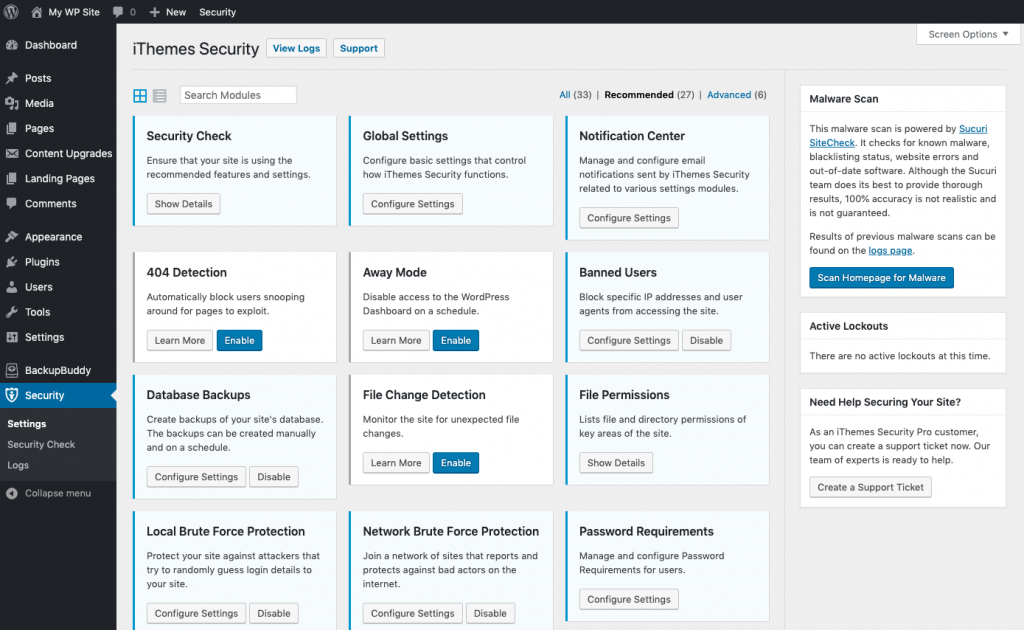
iThemes Security Pro melindungi situs Anda dengan lebih dari 30 cara berbeda. Ini termasuk menambahkan Otentikasi Dua Faktor (2FA), pengaturan perangkat tepercaya, dan login tanpa kata sandi. Semua fitur ini akan berkontribusi pada ketenangan pikiran Anda.
Membungkus
Sebagai admin WordPress, pemeliharaan harian situs Anda berada di tangan Anda. Ini adalah tanggung jawab yang besar, tetapi juga sangat bermanfaat karena Anda melihat kerja keras Anda terbayar. Sekarang, Anda memiliki alat yang Anda butuhkan untuk memulai dan menjalankan peran Anda dengan sukses.
Dengan dasar-dasarnya, tugas sehari-hari yang umum seperti pencadangan dan manajemen blog akan sangat mudah. Untuk menjalankan beberapa situs, Anda akan ingin menginstal Sync untuk menghemat banyak waktu. Mengelola pengguna juga merupakan kunci, dan memberikan peningkatan menyeluruh pada keamanan situs Anda.
Apakah ada tantangan yang Anda hadapi saat memulai sebagai administrator situs WordPress? Beri tahu kami di bagian komentar di bawah!
Kristen telah menulis tutorial untuk membantu pengguna WordPress sejak 2011. Anda biasanya dapat menemukannya mengerjakan artikel baru untuk blog iThemes atau mengembangkan sumber daya untuk #WPprosper. Di luar pekerjaan, Kristen menikmati jurnal (dia menulis dua buku!), hiking dan berkemah, memasak, dan petualangan sehari-hari bersama keluarganya, berharap untuk menjalani kehidupan yang lebih kekinian.